如何让竖屏的视频变横屏 pr如何将竖屏视频转为横屏
更新时间:2023-11-24 08:55:58作者:jiang
如何让竖屏的视频变横屏,在如今的移动互联网时代,人们对于视频的需求日益增长,有时我们会遇到一些竖屏拍摄的视频,这给我们的观看体验带来了困扰。在面对这个问题时,如何让竖屏的视频变为横屏成为了我们需要解决的难题。幸运的是现在有一些简单而有效的方法可以帮助我们将竖屏视频转为横屏,从而提升我们的观看体验。下面将介绍一些实用的技巧,帮助您轻松解决这个问题。无论是为了更好地欣赏视频内容,还是为了更好地与朋友们分享,这些方法都将为您带来便利和乐趣。
方法如下:
1.打开pr软件,【新建项目】。
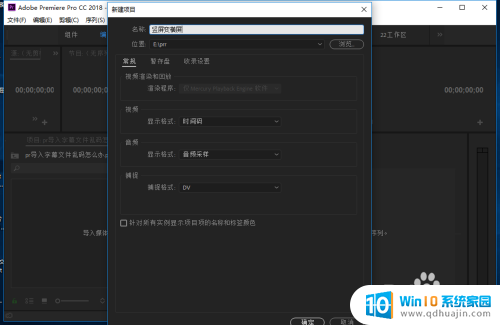
2.选择【文件】选项,然后选择【新建】-【序列】。
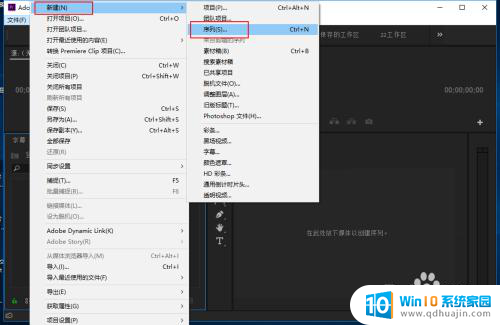
3.在新建序列的【设置】选项中,将尺寸设置为【1920x1080】。
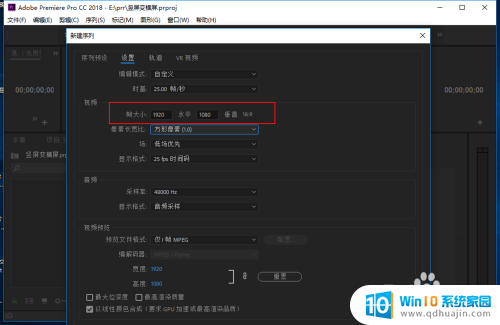
4.导入竖屏视频,拖动到时间轴。
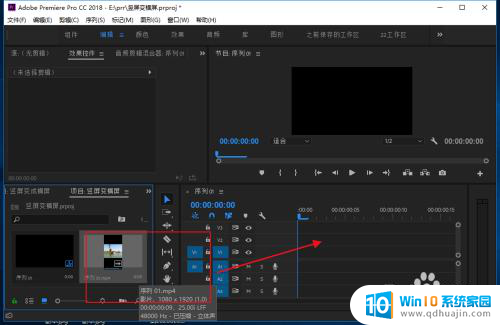
5.接着会弹出剪辑不匹配的提示窗口,这里选择【保持现有设置】。
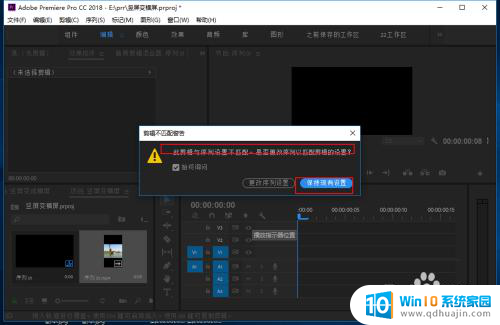
6.选择竖屏视频轨,选择【效果控件】中的【缩放】选项。调整视频的大小,调整为满屏即可。
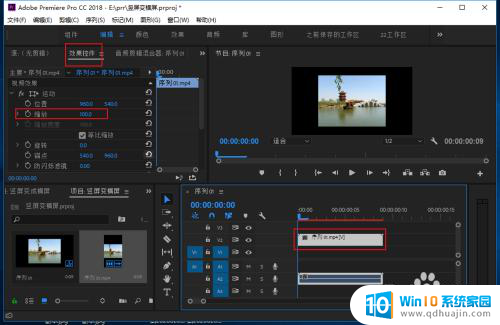
7.到这里,就成功将竖屏变成了横屏。
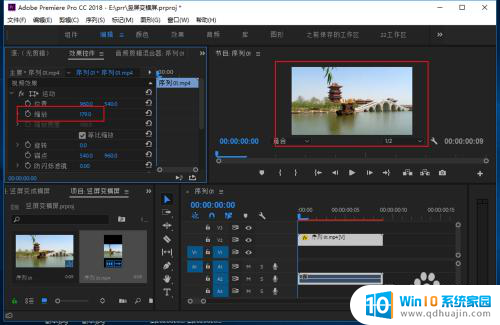
以上是如何将竖屏视频转为横屏的全部内容,如果你遇到这种情况,可以按照小编的方法解决,希望对大家有所帮助。
如何让竖屏的视频变横屏 pr如何将竖屏视频转为横屏相关教程
热门推荐
电脑教程推荐
win10系统推荐
- 1 萝卜家园ghost win10 64位家庭版镜像下载v2023.04
- 2 技术员联盟ghost win10 32位旗舰安装版下载v2023.04
- 3 深度技术ghost win10 64位官方免激活版下载v2023.04
- 4 番茄花园ghost win10 32位稳定安全版本下载v2023.04
- 5 戴尔笔记本ghost win10 64位原版精简版下载v2023.04
- 6 深度极速ghost win10 64位永久激活正式版下载v2023.04
- 7 惠普笔记本ghost win10 64位稳定家庭版下载v2023.04
- 8 电脑公司ghost win10 32位稳定原版下载v2023.04
- 9 番茄花园ghost win10 64位官方正式版下载v2023.04
- 10 风林火山ghost win10 64位免费专业版下载v2023.04